Jak tworzyć animowane podpisy e-mail
Podpisy e-mail są ważną częścią profesjonalnej komunikacji, a jednym ze sposobów na ich zapamiętanie jest przekształcenie ich w animacje. Takie podpisy zawierają dynamiczny obraz lub GIF zamiast zwykłego tekstu.
W tej sekcji przedstawimy kompleksowy przewodnik dotyczący tworzenia urzekających animowanych podpisów e-mail poprzez wykorzystanie różnych platform cyfrowych, wraz z szeregiem strategicznych zaleceń i technik zapewniających optymalne wyniki podczas korzystania z tych narzędzi.
How to Create Captivating Animated Email Signatures
Poprzez włączenie animowanych elementów do podpisu e-mail, możliwe jest dodanie odrobiny wyobraźni i dynamizmu do typowo statycznej profesjonalnej korespondencji. To innowacyjne podejście sprawia, że logo staje się bardziej niezapomniane i stymuluje dalszą interakcję, zachęcając odbiorców do odkrywania dodatkowych treści lub reagowania na wezwania do działania poprzez kliknięcia.
Aby wygenerować atrakcyjne podpisy e-mail przy użyciu różnych dostępnych opcji, można skorzystać z kilku zasobów internetowych, takich jak Canva, WiseStamp lub MySignature, między innymi. Chociaż każde narzędzie ma swój unikalny zestaw funkcji i układów, generalnie działają one w podobny sposób. W tym kontekście przedstawimy konkretne procedury związane z korzystaniem z platform WiseStamp i Canva. Należy jednak pamiętać, że alternatywne narzędzia mogą mieć niewielkie rozbieżności w oparciu o ich indywidualne atrybuty i możliwości.
Jak stworzyć animowany podpis e-mail za pomocą WiseStamp
WiseStamp oferuje wydajne i płynne rozwiązanie, które upraszcza tworzenie podpisów elektronicznych, wymagając jedynie minimalnej liczby kroków do ukończenia.
Chociaż należy przyznać, że WiseStamp oferuje różne opcje cenowe składające się zarówno z opcji bezpłatnych, jak i premium, warto wspomnieć, że dostęp do animowanego elementu jest ograniczony do planu zaawansowanego lub pro.
Oto jak możesz z niego korzystać:
Przejdź do WiseStamp w przeglądarce internetowej i kliknij przycisk “Utwórz swój podpis teraz” znajdujący się poniżej.
Prosimy o podanie swoich danych osobowych w następnym oknie, w tym imienia i nazwiska, stanowiska i numeru kontaktowego. Niektóre z tych pól mogą być opcjonalne, co pozwala na ich pominięcie w razie potrzeby.
W sekcji “Aplikacje” znajdującej się w panelu po lewej stronie wybierz “Styled Signoff”. Przejrzyj różne projekty i aktywuj przełącznik “Animuj”. W tym obszarze dostępnych jest wiele dodatkowych możliwości, które pozwalają na artystyczną eksplorację do woli.
Po zakończeniu zadania wybierz przycisk “OK, gotowe”, aby przesłać wyniki.
Wybierz platformę, na której zamierzasz używać podpisu cyfrowego.
⭐Kliknij Odśwież platformę.
Możesz teraz uzyskać dostęp do klienta poczty e-mail, który zawiera dynamiczny, animowany podpis, który płynnie integruje się z każdą wychodzącą wiadomością bez żadnych dodatkowych działań z Twojej strony.
Jak stworzyć animowany podpis e-mail za pomocą Canva
Jeśli szukasz darmowej alternatywy, Canva stanowi doskonały wybór. Poniżej przedstawiono proces efektywnego wykorzystania tej platformy:
Utwórz elegancką grafikę za pomocą Open Canva, klikając “Create a Design” w prawym górnym rogu ekranu.
Wskazane jest wybranie zindywidualizowanych wymiarów dla podpisu e-mail, z sugerowanym wymiarem 400 pikseli szerokości i 100 pikseli wysokości.
Po kliknięciu “Utwórz nowy projekt”, przejdź do generowania dostosowanej koncepcji wizualnej.
Przejdź do sekcji “Tekst” znajdującej się w panelu po lewej stronie.
Wpisz wybraną nazwę preferowaną czcionką i rozmiarem oraz zmień położenie tekstu według własnego uznania.
Wybierz odpowiednią animację dla swojej prezentacji, klikając opcję “Animuj” znajdującą się w górnej części interfejsu, a następnie wybierając spośród wielu dostępnych stylów, aby zwiększyć atrakcyjność wizualną treści.
Po osiągnięciu zadowolenia z animowanego podpisu, wybierz opcję “Pobierz” i uzyskaj go w postaci pliku GIF za pomocą elektronicznej transmisji danych.
Rzeczywiście, po utworzeniu podpisu e-mail za pomocą platformy projektowej Canva, jesteś odpowiedzialny za włączenie go do wiadomości wychodzących. Wspomniane rozwiązanie automatyzuje ten proces, płynnie integrując spersonalizowany podpis z korespondencją. W przeciwieństwie do Canva, ręczna interwencja jest wymagana z Twojej strony, aby wstawić nowo utworzony podpis za każdym razem, gdy komponujesz i wysyłasz wiadomość e-mail.
Otwórz aplikację pocztową, taką jak Gmail, aby postępować zgodnie z poniższymi instrukcjami.
Kliknij ikonę koła zębatego znajdującą się w prawym górnym rogu ekranu, aby uzyskać dostęp do menu ustawień.
Uzyskaj dostęp do pełnego zakresu opcji konfiguracji, wybierając “Zobacz wszystkie ustawienia” z menu kontekstowego, które jest dostępne po kliknięciu prawym przyciskiem myszy lub dotknięciu i przytrzymaniu pustego miejsca w interfejsie aplikacji.
W zakładce “Ogólne” przejdź do sekcji “Podpis”, przewijając w dół i klikając przycisk “Utwórz nowy” znajdujący się w tym obszarze.
Wybierz ikonę obrazu, aby dołączyć zawartość multimedialną z biblioteki zdjęć urządzenia.
Wykorzystaj grafikę uzyskaną z Canva, umieszczając ją w tym miejscu.
⭐ Dodaj nazwę do podpisu i odpowiednio dostosuj domyślne ustawienia podpisu. 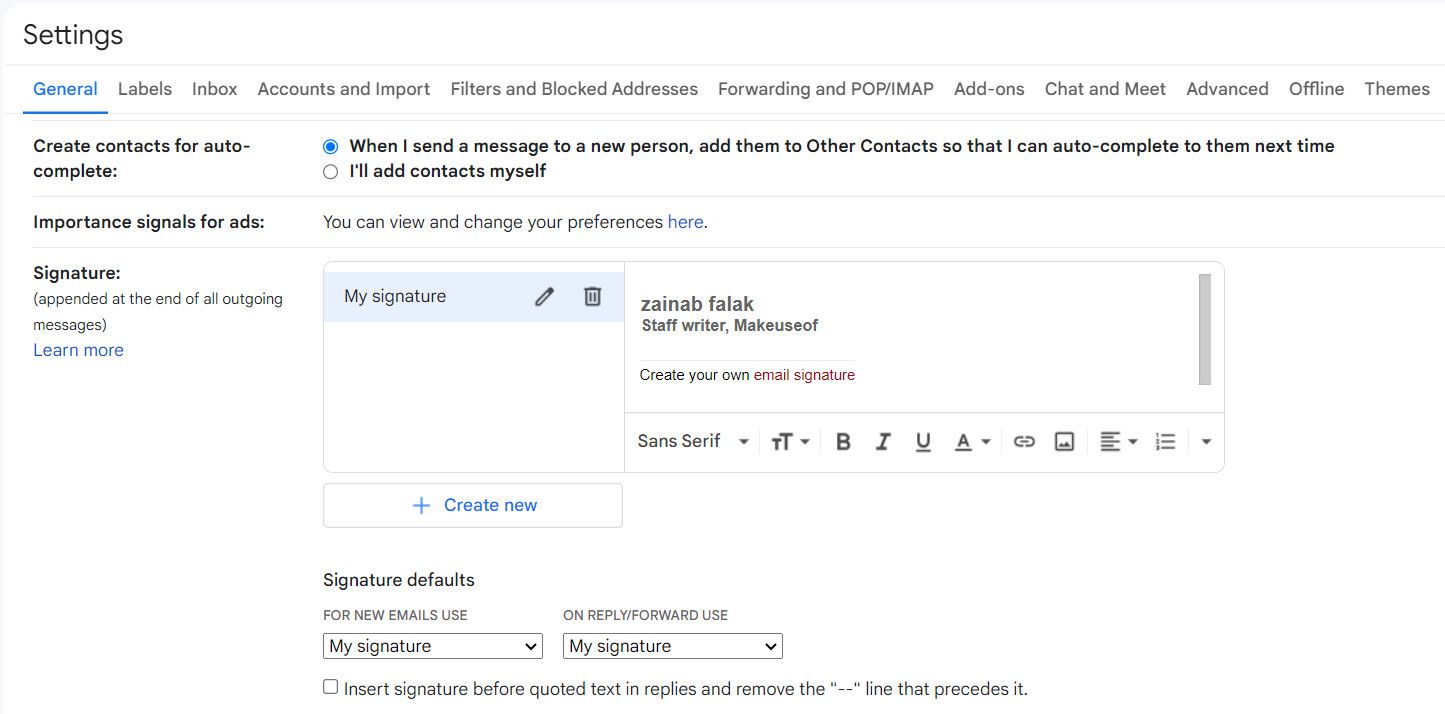
Po osiągnięciu pożądanego rezultatu, przejdź do dolnej części ekranu i użyj przycisku “Zapisz zmiany”, aby zakończyć proces.
Najlepsze praktyki i wskazówki
Włączenie animowanego elementu do podpisu elektronicznego może nadać korespondencji witalności; jednak ważne jest, aby pamiętać o kilku kwestiach podczas opracowywania i stosowania takich emblematycznych funkcji.
Wybierając odpowiednią animację dla swojej marki, ważne jest, aby wziąć pod uwagę jej zgodność z ogólnym wizerunkiem i zamierzonym przekazem. Wybierając animację, unikaj tych, które mają skomplikowane elementy projektu lub nadmierną długość, ponieważ mogą one odwracać uwagę od głównego celu treści. Aby zapewnić optymalną wydajność na platformach mediów społecznościowych, należy pamiętać o rozmiarze pliku GIF, korzystając z bezpłatnych narzędzi online zaprojektowanych specjalnie do kompresji plików i filmów.
Ważne jest, aby zachować dyskrecję w korzystaniu z animowanych podpisów, ponieważ ich przydatność może się różnić w zależności od kontekstu i zamierzonych odbiorców. W przypadkach, gdy wiadomość ma poważny lub poufny charakter, lub jeśli odbiorca zostanie poinformowany, że nie będzie oglądał animacji, rozsądnie byłoby powstrzymać się od korzystania z takich funkcji.
Ożyw nudne e-maile dzięki animowanym podpisom e-mail
Podczas gdy konwencjonalne wiadomości elektroniczne mogą czasami być pozbawione życia, włączenie animowanych podpisów e-mail stanowi okazję do ożywienia profesjonalnej korespondencji, pozostawiając niezapomniany wpływ na czytelnika i zachęcając do szybkiej odpowiedzi. Niemniej jednak ważne jest, aby zachować ostrożność, ponieważ istnieją pewne wady. Dlatego przed wysłaniem należy pamiętać o wskazówkach zawartych w niniejszym dokumencie.